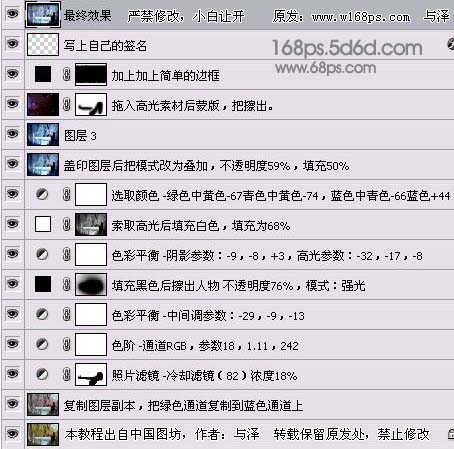【 tulaoshi.com - PS相片处理 】
原图

最终效果

(本文来源于图老师网站,更多请访问https://www.tulaoshi.com/psxpcl/)1、打开原图素材,把背景图层复制一层,然后点通道面板,选择绿色通道,按Ctrl + A全选,按Ctrl + C复制,点蓝色通道按Ctrl + V粘贴。
2、创建照片滤镜调整图层,参数冷却滤镜(82),浓度:18%。
3、创建色阶调整图层,数值:18/1011/242。
4、创建色彩平衡调整图层,参数:-29,-9,-13。
5、新建一个图层填充黑色,图层混合模式改为“强光”,图层不透明度改为:76%,加上图层蒙版用黑色画笔擦出人物部分。
6、创建色彩平衡调整图层,阴影参数:-9/-8/+3;高光参数:-32/-17/-8。
7、按Ctrl + Alt + ~调出高光选区,填充白色,把填充改为:68%。
8、创建可选颜色调整图层滤色:黄色-67,青色:黄色-74,蓝色:青色-66/蓝色+44。
9、新建一个图层,按Ctrl + Alt + Shift + E盖印图层,把图层混合模式改为“叠加”,图层不透明度改为:59%,填充为:50%。 10、最后加上边框,签名及刷上星星笔刷完成最终效果。
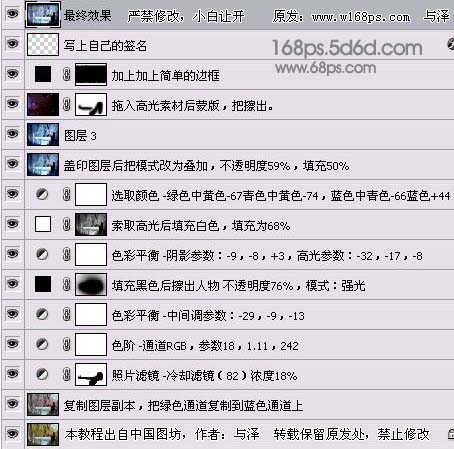
(本文来源于图老师网站,更多请访问https://www.tulaoshi.com/psxpcl/)